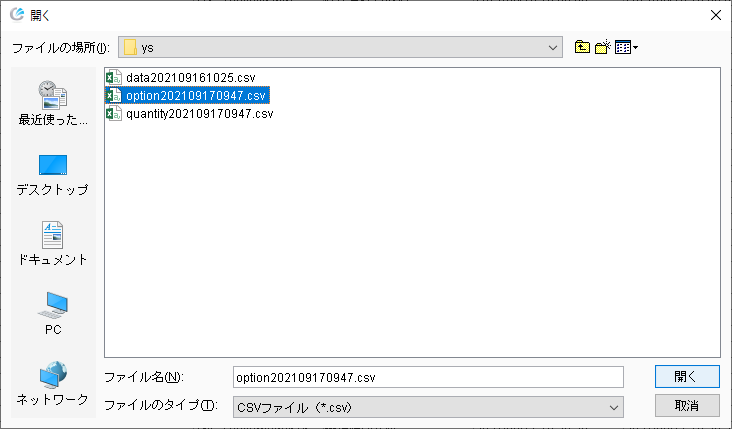Yahoo!ショッピングの商品データをCSVファイルで取り込む方法についてご案内します。
- Yahoo!ショッピングから商品CSVファイルをダウンロードします。
ストアクリエイターProにログインし、「商品・画像・在庫」をクリックしてください。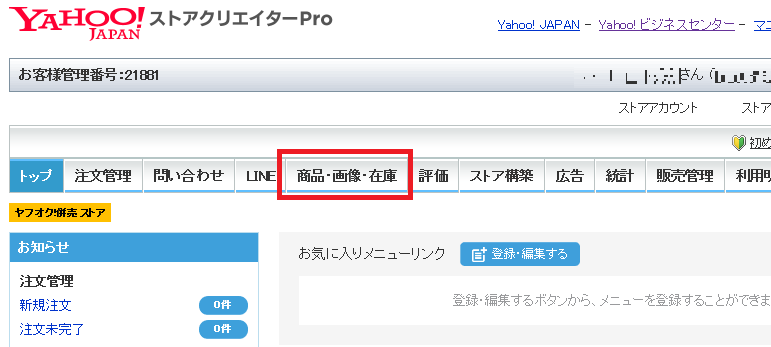
- ストアエディタが開きます。
商品管理で商品データとオプションデータを「ダウンロード」ボタンからそれぞれダウンロードしてください。オプションデータでは、「有料オプション」、「選択不可オプション」の管理を行うことができます。不要な場合はダウンロードの必要はありません。
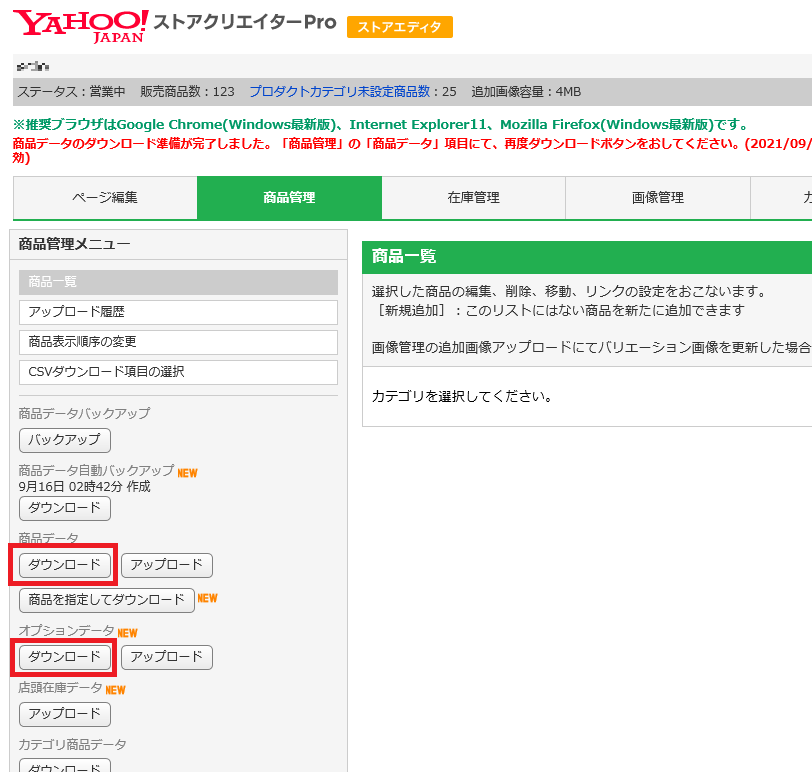
- 次に、在庫データをダウンロードします。ストアエディターの在庫管理を開き、「ダウンロード」ボタンからダウンロードしてください。
在庫データの取込が不要な場合(無限在庫のみを扱われている場合)はダウンロードの必要はありません。
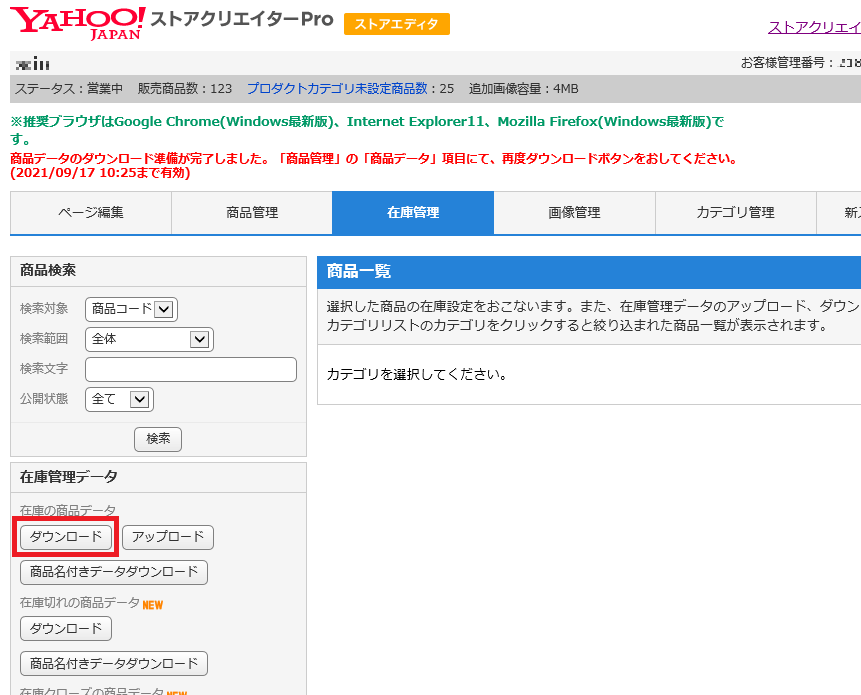
- ダウンロードしたファイルを速販に取り込みます。
「CSV取込」ボタンをクリックします。
- 「新Yahoo!ショッピング」にチェックを入れて、「OK」ボタンをクリックしてください。
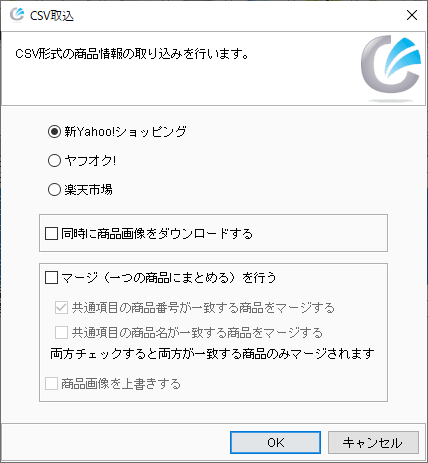
同時に商品画像をダウンロードする 商品画像をダウンロードしたい場合はチェックを入れてください。
※画像点数により、ダウンロードに時間がかかる場合があります。
※マージして取り込む場合は、チェックを入れても画像はダウンロードされません。上書きして取り込みたい場合は「商品画像を上書きする」にチェックを入れてください。マージ(一つの商品にまとめる)を行う 速販内にある商品データに対して、商品番号、または商品名が一致するデータをマージして取り込みます。
※商品番号、商品名のどちらをキーにしてマージするかを選択してください。
※マージ対象となる商品番号、商品名は、商品データの共通項目の商品番号、商品名です。ECサイト別の商品番号、商品名ではありません。商品画像を上書きする 商品データをマージする場合は、画像は上書きされません。上書きして取り込みたい場合はチェックを入れてください。
※商品画像タブ内の画像が全て入れ替わります。元に戻すことはできないのでご注意ください。 - ファイル選択ダイアログが表示されるので、商品データから順番に取り込みます。
ダウンロードした商品データ(data.csv)を選択して「開く」をクリックします。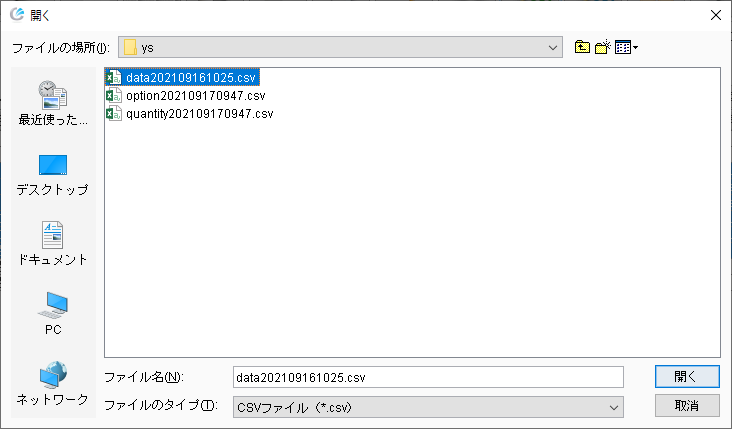
- 下記ダイアログが表示されるので、「はい」をクリックします。
(在庫データを取り込まない場合は「いいえ」を選択してください)
- ファイル選択ダイアログが表示されるので、在庫データ(quantity.csv)を選択して「開く」をクリックしてください。
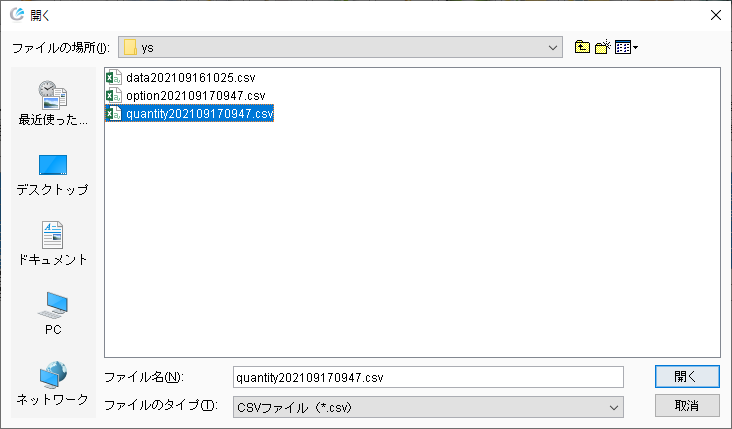
- つぎに、オプションCSVのダイアログが表示されます。取り込む場合は「はい」をクリックしてください。
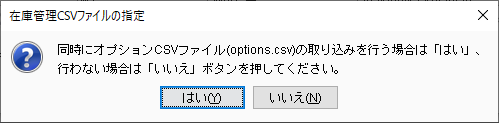
[設定]>[新Yahoo!ショッピング]>[商品管理設定]で「オプションCSVを利用する」が有効の場合のみ表示されます。取り込みたい場合は、設定を有効にしてください。
- オプションCSVを選択して「開く」をクリックします。